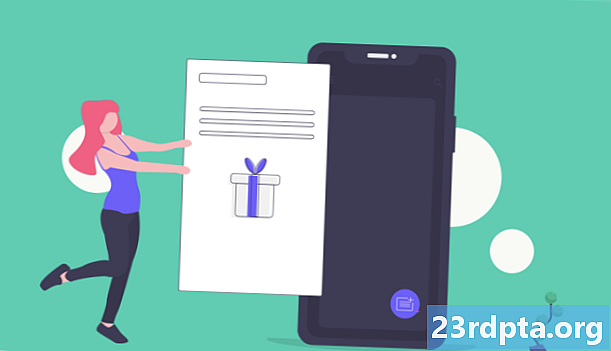
Obsah
- AZ Screen Recorder (a podobné aplikace)
- Firefox ScreenshotGo Beta
- Screenshot Dotkněte se
- Screen Master
- Téměř každá aplikace osobního asistenta
- Staré tlačítko pro snížení hlasitosti a tlačítko napájení
- OEM řešení
- Screenshot se samotným systémem Android
- Screenshot s ADB (pokud chcete)

Screenshoty jsou oblíbenou akcí, kterou většina lidí provádí, a nikdo o tom nemluví. Možná budete chtít zachytit okamžik v konverzaci nebo vtipný tweet. Některé aplikace, například Snapchat, dokonce dají ostatním uživatelům vědět, když na obrazovku střílíte jejich příspěvky. Většina lidí používá tlačítka pro snímky obrazovky a to je v pořádku. Existuje však i řada dalších způsobů, jak pořizovat snímky obrazovky. Pojďme se podívat na nejlepší aplikace pro screenshoty pro Android a také na některé další metody!
- AZ Screen Recorder
- Firefox ScreenshotGo Beta
- Screenshot Dotkněte se
- Screen Master
- Většina osobních asistenčních aplikací
AZ Screen Recorder (a podobné aplikace)
Cena: Zdarma / až 2,99 $
AZ Screen Recorder je aplikace pro nahrávání obrazovky. Jeho primární funkcí je nahrávání obrazovky jako videa. Tato aplikace, a nejvíc se jí líbí, má také funkci snímání obrazovky. Líbí se nám AZ Screen Recorder, protože nemá žádné časové limity, žádné vodoznaky, žádné reklamy a jednoduché uživatelské rozhraní spolu s odpočítávacím časovačem a některými velmi lehkými funkcemi pro úpravu videa. Je to dobrý jeden-dva punč pro nahrávání obrazovky a snímání obrazovky. Máme seznam nejlepších aplikací, které to dělají směrem k horní části článku, pokud chcete prozkoumat další možnosti. Hodně pomůže i aplikace pro zrcadlení obrazovky, jako je Visor.
Firefox ScreenshotGo Beta
Cena: Volný, uvolnit
Betas nedoporučujeme velmi často, ale v tomto případě uděláme výjimku. Firefox ScreenshotGo je jednou z lepších aplikací pro screenshoty. Snímky obrazovky můžete pořizovat obvyklým způsobem. Aplikace pak používá OCR a další technologie k uspořádání snímků obrazovky pro vás. Poté můžete hledat to, co chcete, na kapku klobouku. Ne všechny snímky obrazovky lze uspořádat, ale většina jich dokáže. Mezi další funkce patří schopnost extrahovat text ze snímku obrazovky a schopnost rychle pořizovat snímky obrazovky odkudkoli. Je v beta verzi, takže existují chyby, ale zdá se, že většina lidí se do nich často nedostává.

Screenshot Dotkněte se
Cena: Zdarma / 4,49 $
Screenshot Touch je jednou z vážnějších aplikací pro screenshoty. Má překryv a trvalé upozornění pro rychlý přístup. Mezi další funkce patří ořezávač obrázků, snímání posouvání (pro delší snímky obrazovky), snímání celé webové stránky, nahrávání obrazovky a další. Můžete také snímat snímky obrazovky otřesem telefonu a dalšími podobnými akcemi. To je rozhodně krok nad tím, co váš telefon dokáže sám. Bezplatná verze obsahuje reklamu. Prémiová verze odstraní reklamy a přidá několik dalších funkcí.

Screen Master
Cena: Zdarma / 2,99 $
Screen Master je další výkonná aplikace pro snímání obrazovky. Poskytuje více funkcí než skladové funkce a je také poměrně levná. Některé funkce zahrnují různé metody anotace obrázků, zachycení celé webové stránky, plovoucí tlačítko pro rychlý přístup a další. Můžete dokonce zachytit celou webovou stránku zkopírováním a vložením adresy URL do aplikace. Existují také některé další zábavné věci, jako třepání zařízení k uchopení obrazovky. Pro verze odstraňuje reklamu a přidává některé další drobné funkce.
Téměř každá aplikace osobního asistenta
Cena: Zdarma (obvykle)
Aplikace osobního asistenta skutečně vytvářejí slušné aplikace screenshotů. Důkladně jsme testovali Google Assistant a Samsung Bixby. Oba jsou dokonale schopni tohoto šíleně snadného úkolu. Jednoduše dlouze stiskněte tlačítko Domů pro Asistenta Google nebo tlačítko Bixby pro Bixby (na zařízeních Samsung). Odtud to stačí požádat o pořízení snímku obrazovky. Funguje to mnohem rychleji a lépe než stiskem kombinace tlačítek hlasitosti a napájení na vašem zařízení. Je to další nástroj ve velkém pásu osobního asistenta a jeden z těch praktičtějších. Většina osobních asistentských aplikací je také zcela zdarma.


Staré tlačítko pro snížení hlasitosti a tlačítko napájení
Všechna moderní zařízení Android mají funkci nativního snímku obrazovky. Obvykle to zahrnuje přidržení několika hardwarových klíčů současně. Poté zachytí snímek obrazovky a uděláte s ním, jak budete chtít. Kombinace tlačítek se mění ze zařízení na zařízení. Nejběžnější rozložení tlačítek obrazovky je však:
- Současně stiskněte a přidržte hlasitost a tlačítko napájení.
Někteří OEM rádi hrají s touto kombinací. Například starší zařízení Samsung byla současně snížena hlasitost, tlačítko domů a tlačítko napájení. V dnešní době však v podstatě všechna zařízení používají snížení hlasitosti a rozložení tlačítka domů.

OEM řešení
Přizpůsobení OEM je často řízeno kritiky. V mnoha z nich je však několik jedinečných a zábavných triků. To zahrnuje některé úhledné snímky triků. Ty se liší podle OEM a je obtížné je uvést na jednom místě. Některá zařízení zahrnují tříprstové přejetí na snímek obrazovky (zvláště zařízení OnePlus a MIUI).
Většina moderních zařízení Samsung je vybavena funkcí posunutí vaší dlaně po obrazovce a pořízení snímku obrazovky. Výběr obrazovky pomocí S-Pen vám umožní snímek obrazovky, kterou chcete. Někteří výrobci OEM, například LG, mají v nabídce Rychlá nastavení k dispozici také rozšířenou funkci snímání obrazovky.
Většina z nich je k dispozici v nabídce nastavení vašeho zařízení. Doporučujeme kopat kolem, abyste zjistili, co najdete. Tyto metody jsou často nenápadné a relativně jednoduché.

Screenshot se samotným systémem Android
Android P přináší do operačního systému řadu změn. Jednou z nich je nativní snímání obrazovky jako součást nabídky napájení. Jednoduše dlouho stisknete tlačítko napájení, jako byste vypínali zařízení. Pořízení snímku obrazovky by mělo být možností spolu s vypnutím a restartem.
Tato metoda je bohužel k dispozici pouze jako součást Android Pie a vyšší a většina zařízení ji dosud nemá. Existují však některá zařízení (například řada Samsung Galaxy Note), která zahrnují podobné funkce v jejich softwaru přizpůsobeném OEM.

Screenshot s ADB (pokud chcete)
Vlastně nedoporučujeme dělat věci tímto způsobem, protože je to velmi únavné a obtěžující. Nicméně, někteří lidé mají rádi tvrdý způsob, a to je asi tak těžké, jak to bude pro screenshoty. Je třeba dodržovat základní postupy, jak zajistit, aby ADB v počítači fungovalo se zařízením. Zde najdete potřebné soubory. Jakmile vaše zařízení pracuje s ADB (a fastboot), příkaz je poměrně jednoduchý:
adb exec -out screecap -p> screen.png
Tím se uloží screenshot ze zařízení přímo do vašeho počítače. Nebo alespoň mělo. Fungovalo to pro nás, i když existuje i několik dalších metod, které přinášejí podobné výsledky. Ti, kteří hledají na obrazovce chytit věci na jejich telefonu. Doporučujeme jednu z dřívějších metod.
Pokud jsme zmeškali nějaké skvělé aplikace pro screenshoty nebo jiné metody screenshotů, řekněte nám o nich v komentářích! Můžete také kliknout sem a podívat se na naše nejnovější seznamy aplikací a her pro Android!


